Tapety są stale uwalniane i chcesz nową jeden, który wyszedł wczoraj. Można też zmienić tapety z gier wrażeń jeden do jednego wakacyjnego wrażeń. Aby całkowicie cieszyć się wszystkimi tapety musisz mieć skuteczny sposób, aby dostosować wygląd telefonu przez zmianę tapety.
W tym artykule będziemy się patrząc na jeden ze sposobów można dostosować iPhone automatycznie zmienić tapetę. Ale najpierw niech rozwiązać wspólny problem Użytkownicy Apple mają do czynienia z.
Czy firma Apple Pozwala na automatyczną zmianę tapety iPhone?
Odpowiedź jest prosta, niestety nie. w przeciwieństwie do MacBooka, który można ustawić, aby automatycznie zmienić tapetę w różnych odstępach czasu; trzeba to zrobić ręcznie w iPhone, które jest czasochłonne, co najmniej. Dobrą wiadomością jest to, że jest cool uszczypnąć znany jako Wallmart że może zezwolić, aby automatycznie zmienić tapetę w telefonie iPhone. To jednak działa tylko na jailbroken urządzeń.
Jak zmienić tapetę w pewnych odstępach iPhone
Zobaczmy, jak możemy wykorzystać tę uszczypnąć, aby skutecznie zmienić tapetę na telefonie iPhone w różnych odstępach czasu. Należy pamiętać, że Wallmart pozwala przechodzić rolki aparatu choć można również utworzyć album tapety, które można wykorzystać. Oznacza to, że można mieć ponad 300 tapety na iPhone i być w stanie zobaczyć każdy z nich w różnych odstępach czasu.
Oto w jaki sposób można to zrobić w kilku prostych krokach.
Krok 1: Pierwszym krokiem jest pobranie i zainstalowanie Wallmart. Ten tweak jest dostępny za darmo w Cydia i został opracowany przez Timm Kandzioria. Gdy jest zainstalowany na urządzeniu, należy ponownie sprężynę iPhone.
Krok 2: Wallmart wykorzystuje rzucisz Camera domyślnie. Dlatego, jeśli chcesz automatycznie zmieniać tapety, które nie są zdjęcia, które zostały podjęte, to jest dobry pomysł, aby utworzyć album ze wszystkimi swoimi tapety.
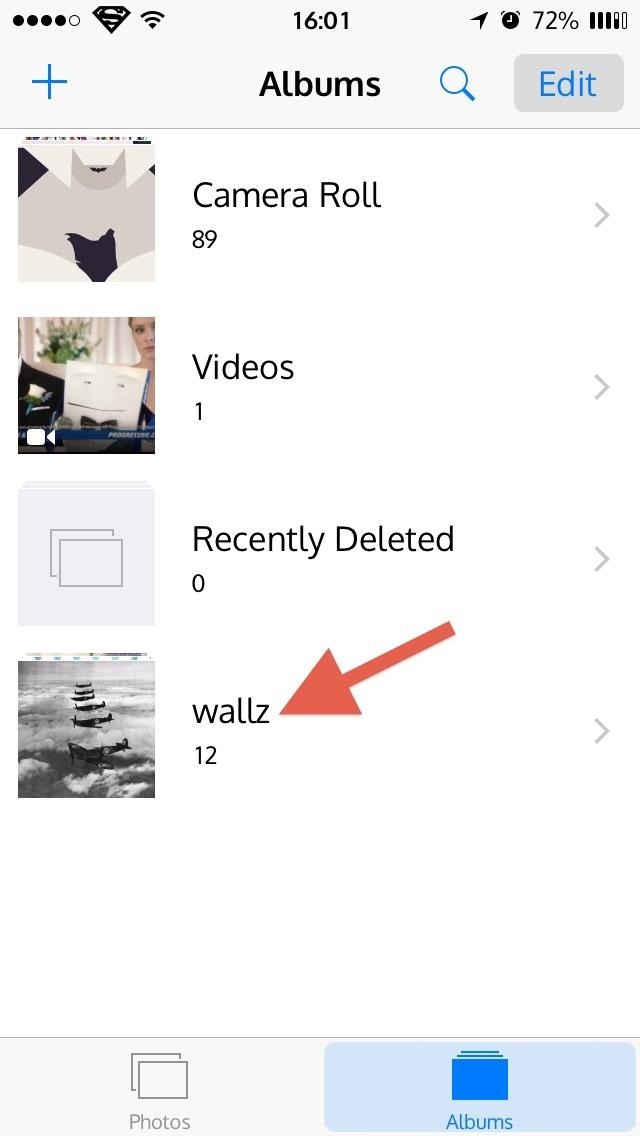
Krok 3: Gdy album został stworzony, można teraz dostosować ustawienia do własnych preferencji. Aby to zrobić; Otwórz aplikację Ustawienia i znaleźć Wallmart gniazdo do innych usprawnień jailbreak i wybierz ją. w "Choose album" ?? sekcji, należy pamiętać, aby określić album tapety właśnie utworzony w kroku 2 powyżej.
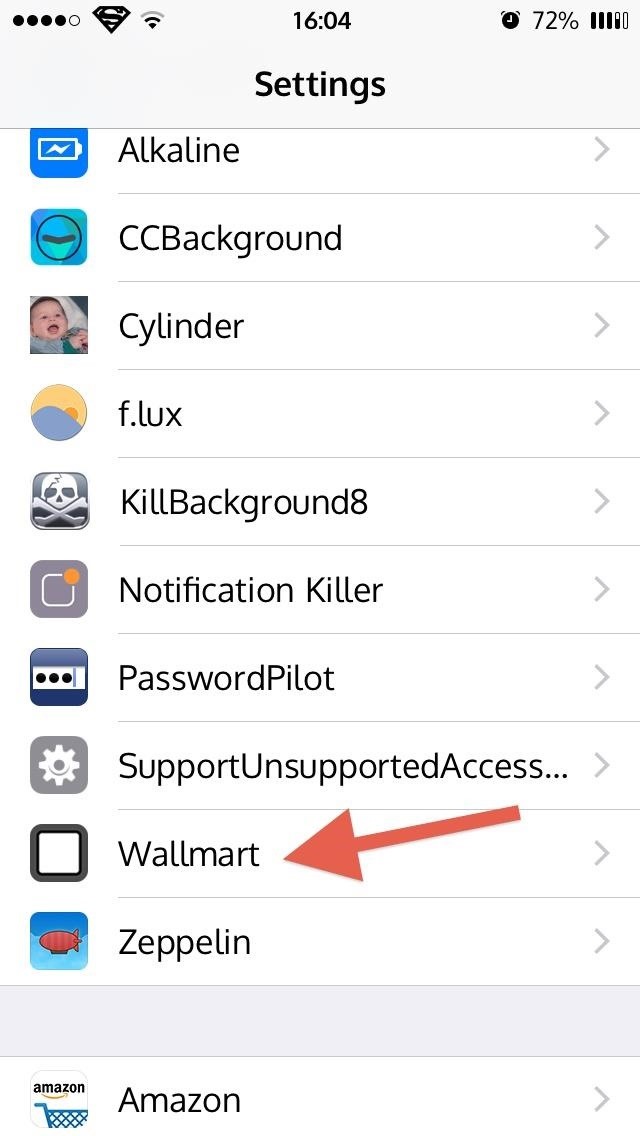
Tutaj można również włączyć shuffle dodawać efekty rozmycia, gdy chcesz wybrać automatyczny tapety przesunięcie (blokada ekranu, ekran główny, lub oba), a nawet umożliwić perspektywiczny zoom.
Krok 4: Teraz możemy wybrać przedział, w którym zmiany tapety. Aby to zrobić; trzeba ją włączyć w ustawieniach Wallmart użytkownika. Wystarczy wprowadzić czas w sekundach i tapeta zmieni się w każdym przedziale czasowym. Można zmienić sposób domyślny (tapety pojawiające każdym razem, gdy ekran jest zablokowany) stukając suwak góry „Wallpaper Mode” ??
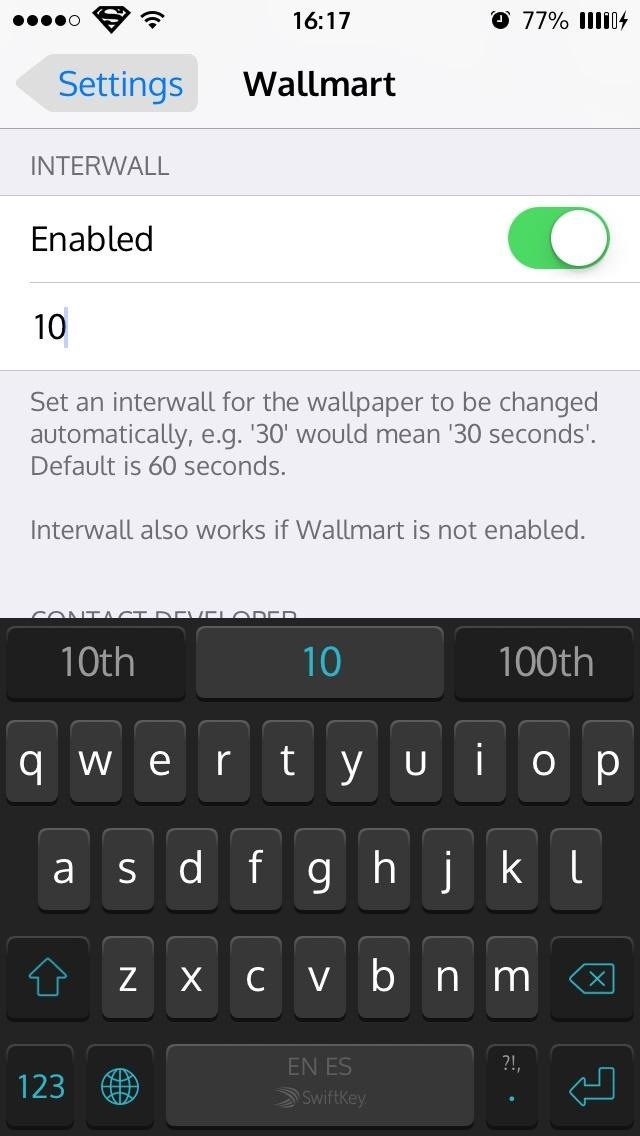
Z Wallmart, to jest bardzo proste, aby automatycznie dostosować iPhone przez co pozwala na przypisanie przedział czasu dla zmiany tapet. To jest wolny i powszechnie dostępne. Jedynym problemem jest to, że może pracować tylko na urządzeniach jailbroken. Mimo, że jest coraz bardziej łatwe do jailbreak iPhone, ważne jest, aby pamiętać, że jailbreaking urządzenie będzie często skutkować ustawień i zmian systemowych iPhone.
Jailbreak urządzenie daje użytkownikowi bardzo dostosowanego urządzenia, ale jeśli zdecydujesz się jailbreak iPhone, upewnij się, że jest to zrobione dobrze. Najlepszym sposobem jest mieć profesjonalny to zrobić. jeśli nigdy nie zrobić udane jailbreak zrobić to profesjonalnie, aby uniknąć jakichkolwiek problemów z telefonem iPhone.
W przeciwnym razie, Wallmart to darmowa Tweak, który pozwoli Ci zrobić coś, że Apple nie ma jeszcze pozwalają zrobić; automatyczną zmianę tapety w zależności od nastroju lub preferencji. Teraz masz sposób, aby wykorzystać całą swoją kolekcję tapet.
Tapety
- Tapety Android +
-
- Tapety 3D dla Androida
- Żywe Tapety na Androida
- Top Tapety na Androida
- Tapety Miejsca dla Androida
- Najnowsze Tapety dla Androida
- Kocham tapeta dla Androida
- Tapety do pobrania za darmo dla Androida
- Najlepsze Tapety na Androida
- Najlepszy Android Tapety Aplikacje
- Fajne Tapety dla Androida
- Tapety HD dla Androida
- iPhone Tapety +
-
- Śmieszne Tapety dla iPhone
- Girly Tapety dla iPhone
- Najlepszy iPhone Wallpaper Maker
- Cytat Tapety dla iPhone
- Biały Tapety dla iPhone
- Ciemne Tapety dla iPhone
- iPhone Tapeta Sizer
- iPhone Wallpaper Changer
- Najgorętszy iPhone Tapety na Tumblr
- Awe Tapety dla iPhone
- Beautifyl Tapety dla iPhone
- Boże Narodzenie Tapety dla iPhone
- Atrakcyjne kolekcje dla iPhone
- Fajne Tapety dla iPhone
- Darmowe Tapety dla iPhone
- Top Tapety dla iPhone
- Kocham Tapety dla iPhone
- HD Tapety dla iPhone






